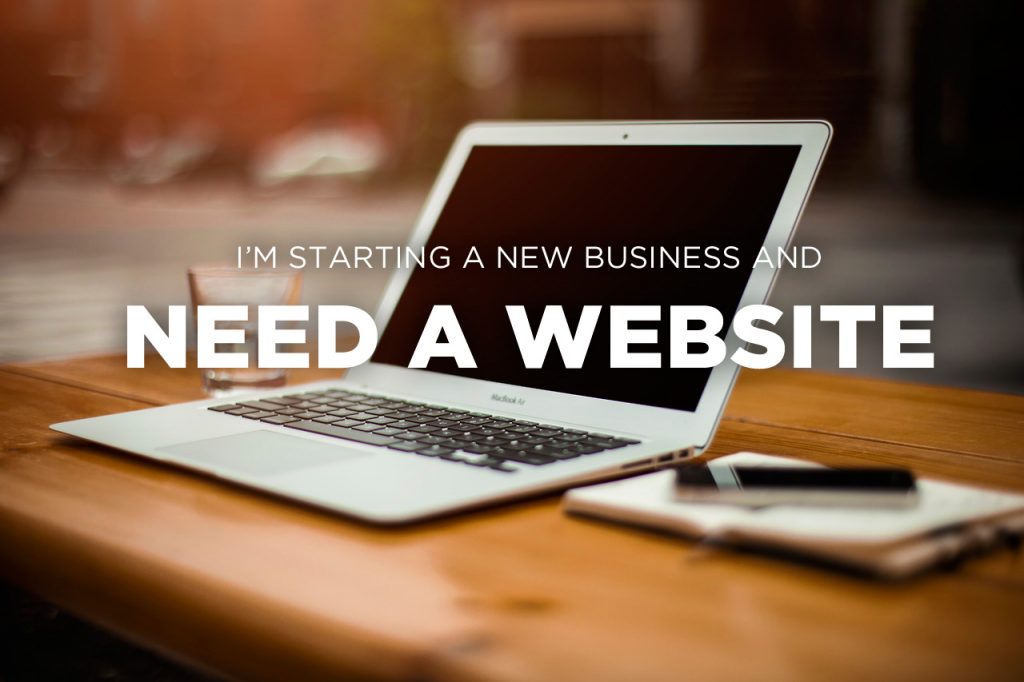Bạn muốn xây dựng một WordPress blog một cách đơn giản ? Chúng tôi biết khi bạn bắt đầu xây dựng blog sẽ rất đáng sợ đặc biệt khi bạn là một người không am hiểu về công nghệ. Bạn thử đoán xem – bạn không hề đơn độc, đang có 400.000+ người đang tạo ra blog mỗi ngày, vì vậy chúng tôi viết ra hướng dẫn “Xây dựng WordPress blog” dành cho những bạn muốn tự xây dựng blog những chưa có kiến thức kỹ thuật, công nghệ.

Các bước thực hiện sẽ rất đơn giản cho dù bạn còn nhỏ hay đã lớn tuổi. Nhưng nếu bạn cần hỗ trợ, các chuyên gia của chúng tôi sẽ hỗ trợ bạn miễn phí.
Nội dung bài viết
- 0.1 Những điều bạn cần khi bắt đầu xây dưng WordPress blog ?
- 0.2 Bước 1. Thiết lập
- 0.3 Bước 2. Cài đặt WordPress
- 0.4 Bước 3. Lựa chọn mẫu giao diện – WordPress Theme
- 0.5 Bước 4. Viết bài blog đầu tiên
- 0.6 Bước 5. Plugins và tùy chỉnh chức năng
- 0.7 Bước 6. Kiếm tiền từ blog của bạn
- 0.8 Bước 7. Làm chủ WordPress
- 1 Câu hỏi thường gặp
- 1.0.0.0.1 Tôi có thể tạo blog mà không sử dụng WordPress ?
- 1.0.0.0.2 Tôi có thể tạo blog mà không cần có Web hosting ?
- 1.0.0.0.3 Chi phí để bắt đầu 1 blog?
- 1.0.0.0.4 Tôi có thể kiếm tiền từ blog của mình bằng Google Adsense ?
- 1.0.0.0.5 Làm cách nào để thêm Podcast vào blog ?
- 1.0.0.0.6 Tôi có thể thiết kế riêng cho blog của mình mà không cần viết code?
Những điều bạn cần khi bắt đầu xây dưng WordPress blog ?
Có 3 điều bạn cần khi bắt đầu xây dựng WordPress blog:
- Tên miền: đó chính là địa chỉ mọi người sẽ truy cập vào blog của bạn.
- Web hosting: nơi lưu trữ các dữ liệu mà bạn tạo ra trên Internet.
- Sự tập trung trong vòng 30 phút
Đúng vậy, bạn đã đọc các điều cần. Bạn có thể tự xây dựng blog chỉ với 30 phút, và chúng tôi sẽ hướng dẫn bạn thực hiện từng bước.
Trong bài hướng dẫn hôm nay, chúng ta sẽ đề cập đến:
- Làm thế nào để đăng ký tên miền miễn phí
- Làm thế nào để lựa chọn nhà cung cấp dịch vụ Web Hosting tốt nhất
- Làm thế nào để cài đặt và cấu hình WordPress Blog
- Làm thế nào để thay đổi mẫu giao diện của Blog
- Làm thế nào để viết bài blog đầu tiên
- Làm thế nào để thức tùy chỉnh WordPress Blog với Plugins
- Làm thế nào để tạo form liên hệ
- Làm thế nào để cấu ình Google Analytics Tracking
- Làm thế nào để tối ưu SEO
- Làm thế nào để kiếm tiền từ Blog
- Các nguồn tài liệu để học về WordPress
Bạn đã sẵn sàng ? Chúng ta sẽ bắt đầu.
Bước 1. Thiết lập
Sai lầm lớn nhất khi bắt đầu xây dưng blog là chọn sai blogging flatform. Bạn thật may mắn vì đã tới đây nên bạn đã tránh khỏi sai sót này.
Với 95% người sử dụng, điều đó thể hiện WordPress.org hay seft-hosted WordPress là lựa chọn tốt nhất ? Tại sao ?
Bởi vì WordPress hoàn toàn miễn phí, bạn có thể cài đặt plugins, tùy chỉnh thiết kế của blog và có thể kiếm tiền từ blog mà không bị giới hạn.
WordPress cũng là nền tẳng tạo blog số 1 được sử dụng bởi tất cả các blog thành công. Nói cách khác, 40% tất cả các trang web trên internet sử dụng WordPress !
Có thể bạn sẽ thắc mắc tại sao WordPress lại miễn phí ?
Nó miễn phí bởi bạn sẽ cần phải tự thực hiện cài đặt và lữu trữ tại Web Hosting của mình. Vì vậy bạn cần phải có tên miền và dịch vụ lưu trữ Web Hosting.
Tên miền: là nơi mà mọi người sẽ gõ vào trình duyệt và tới website của bạn. Nó là địa chỉ website của bạn trên Internet. Nó như là google hoặc WPNOW.VN
Dịch vụ lưu trữ Web hosting: là nơi lưu trữ dữ liệu, các file, hình ảnh của bạn. Nó là ngôi nhà trên internet của bạn. Tất cả website đều cần có web hosting.
Tên miền có giá khoảng 300.000 đ – 750.000 đ / năm, dịch vụ lưu trữ web hosting có giá khoảng 99.000 đ – 250.000 / tháng.
Đó có thể là khoản tiền khá lớn cho những người mới bắt đầu.
Bạn có thể sử dụng TinoHost với khuyến mại tên miền, dịch vụ lưu trữ lớn. Tinohost có dịch vụ hỗ trợ chăm sóc khách hàng tốt nhất hiện nay.
Đầu tiên, bạn truy cập vào trang của tinohost.com
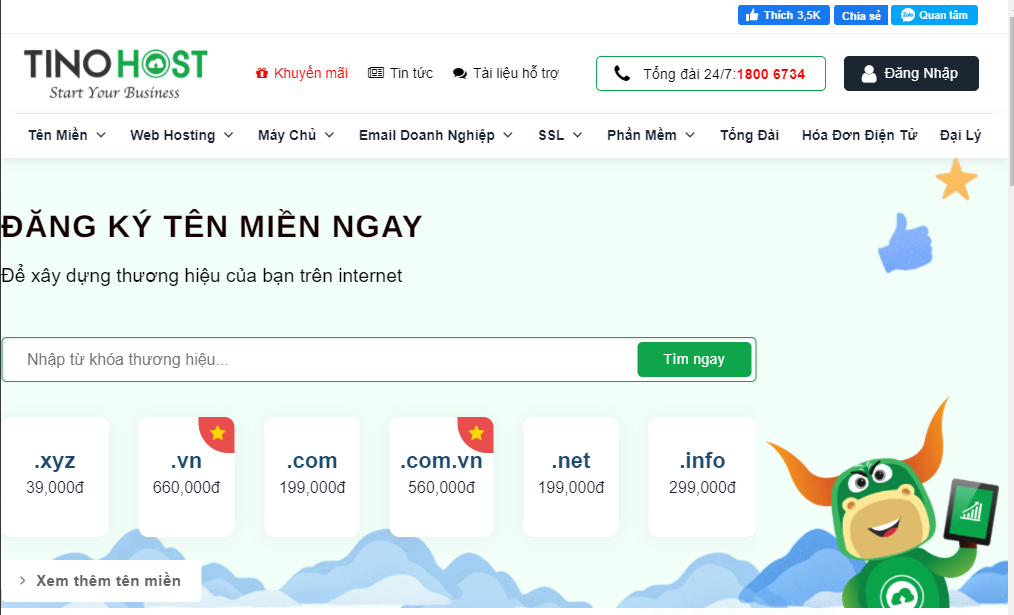
Nhập tên miền muốn mua vào khung tìm kiếm
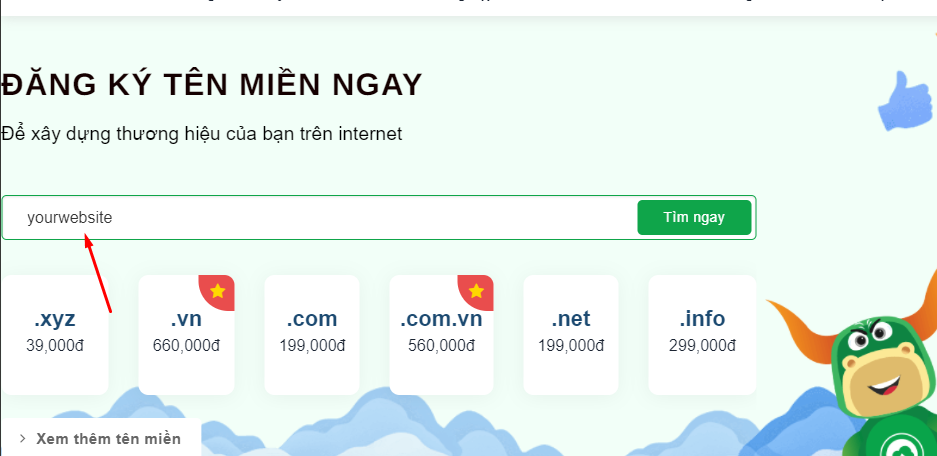
Sau đó bạn sẽ được chuyển tới trang lựa chọn gói dịch vụ
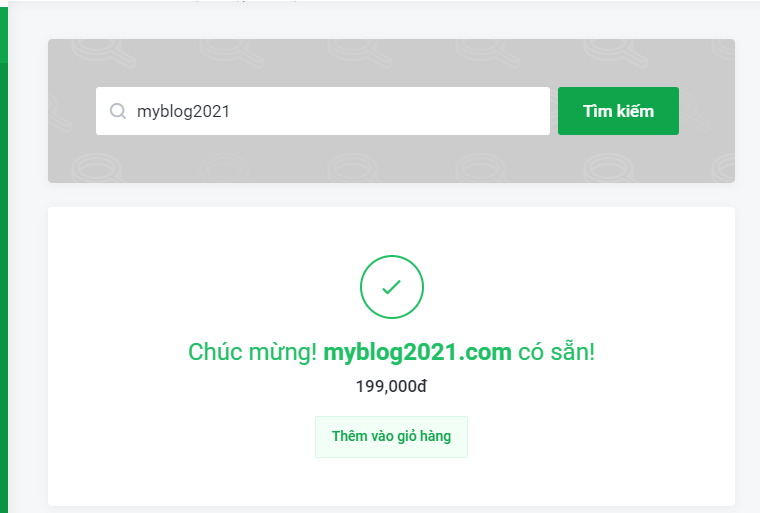
Bạn chọn thêm vào giỏ hàng, sau đó hệ thống sẽ chuyển tới phần giỏ hàng, bạn có thể nhìn thấy như sau:
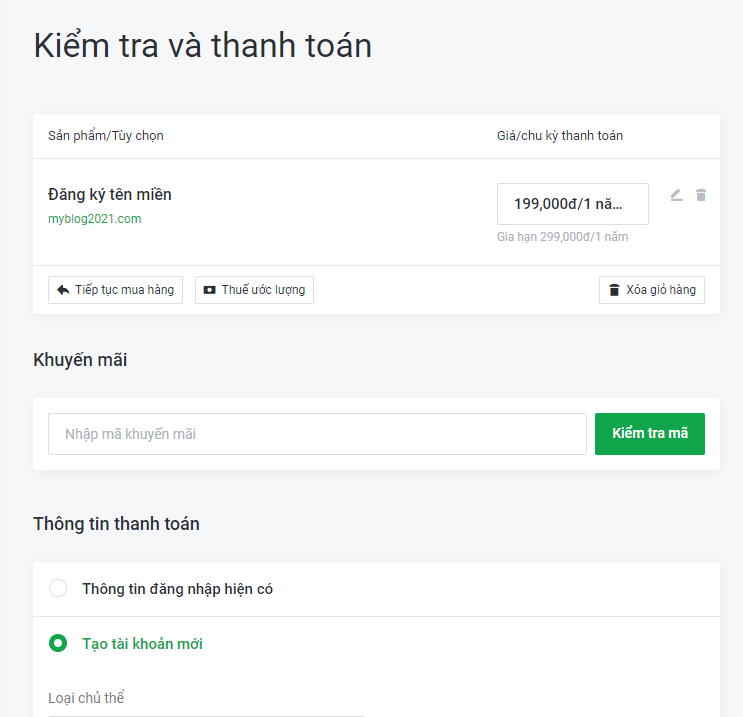
Tiếp theo chúng ta sẽ lựa chọn gói web hosting, bạn truy cập vào menu bên trái, chọn dịch vụ, tại đây có nhiều lựa chọn, chúng ta có thể chọn gói phù hợp để bắt đầu: Cloud Hosting, gói SSD 1G
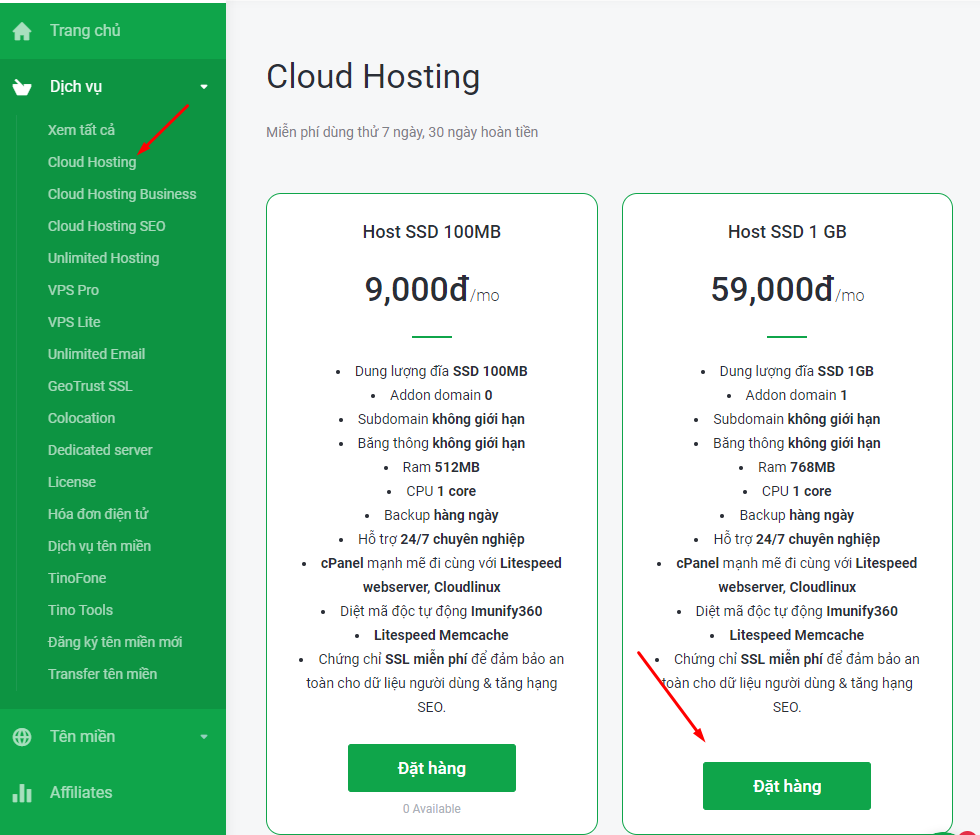
Sau khi chọn đặt hàng, hệ thống sẽ chuyển tới giỏ hàng, bạn lựa chọn thời gian sử dụng, chúng ta có thể chọn 12 tháng để phù hợp với thời điểm gia hạn của tên miền. Dưới đây là chi phí sử dụng cho 1 năm với blog đầu tiên.
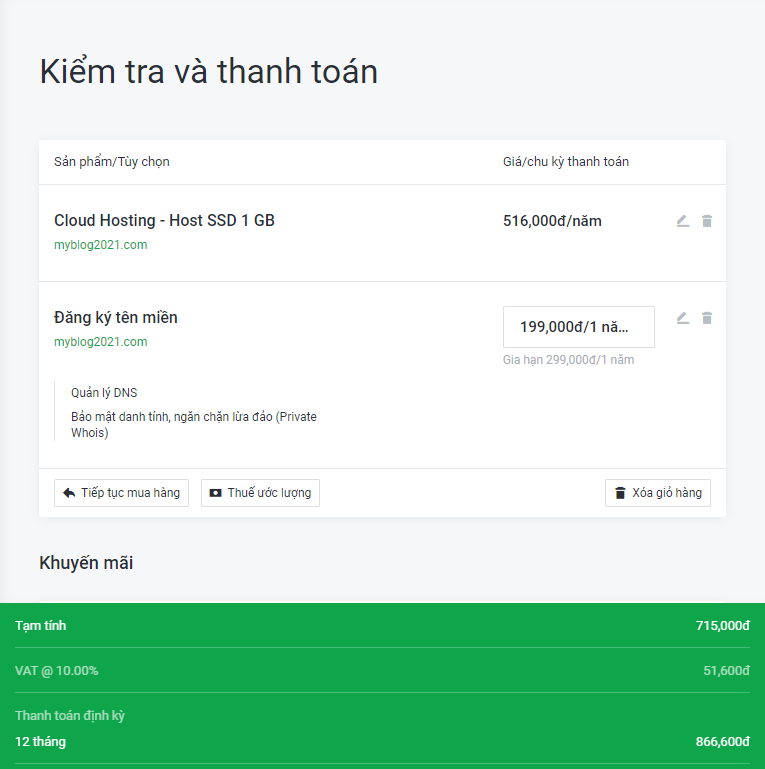
Trước khi thanh toán, chúng ta cần tạo tài khoản, điền đầy đủ thông tin để đăng nhập vào hệ thống, sau đó chọn thanh toán. Tinohost hỗ trợ thanh toán đa dạng với các hình thức thẻ Visa, Paypal, QR code, chuyển khoản.
Sau khi thanh toán, bạn có thể truy cập vào tài khoản của mình trên tinohost. Bạn cần trỏ tên miền mới mua vào địa chỉ web hosting.
Bước 2. Cài đặt WordPress
Truy cập vào phần quản lý cPanel và tìm đến phần Softaculous của bạn.
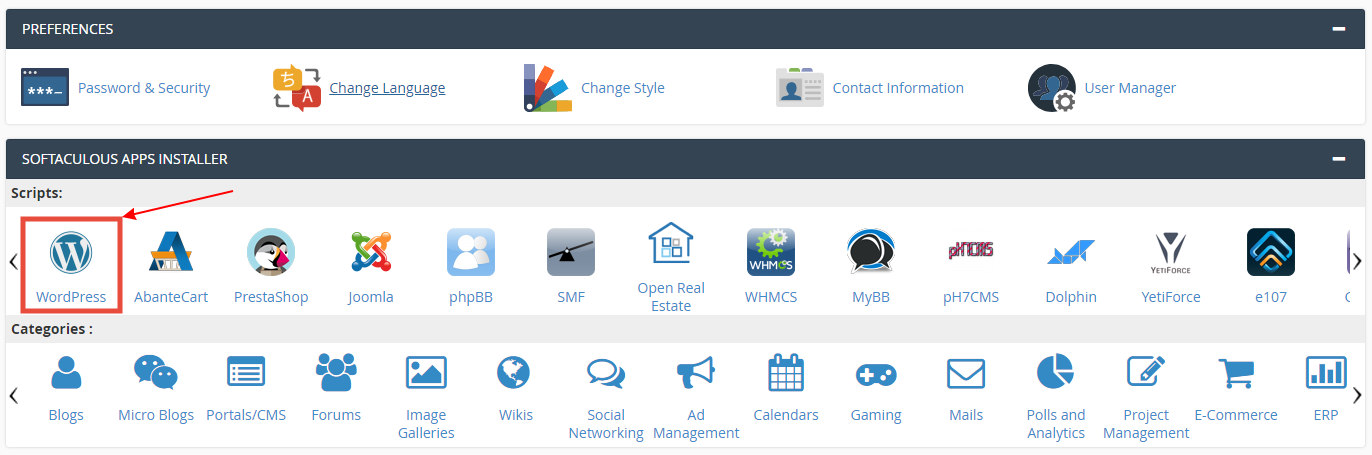
Truy cập vào biểu tượng WordPress sau đó để cài WordPress bạn nhấn vào Install
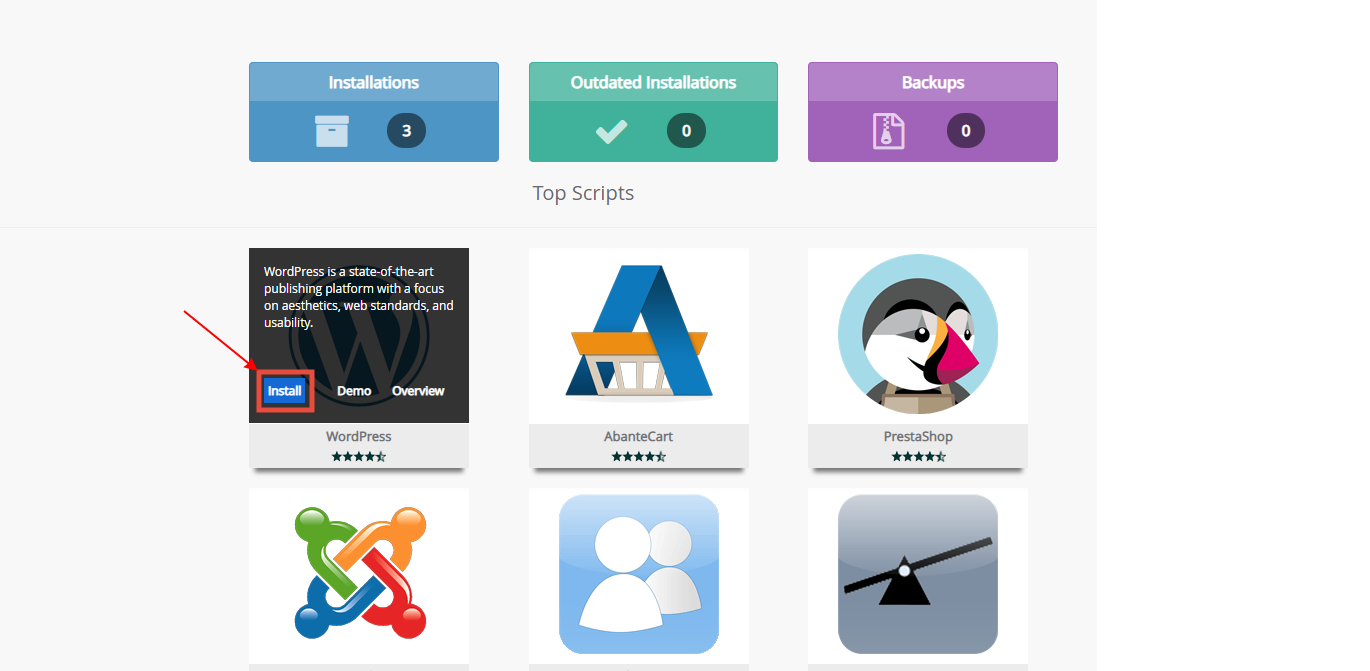
Bên dưới sẽ là bảng thông tin hiển thị cài đặt cấu hình cho bạn
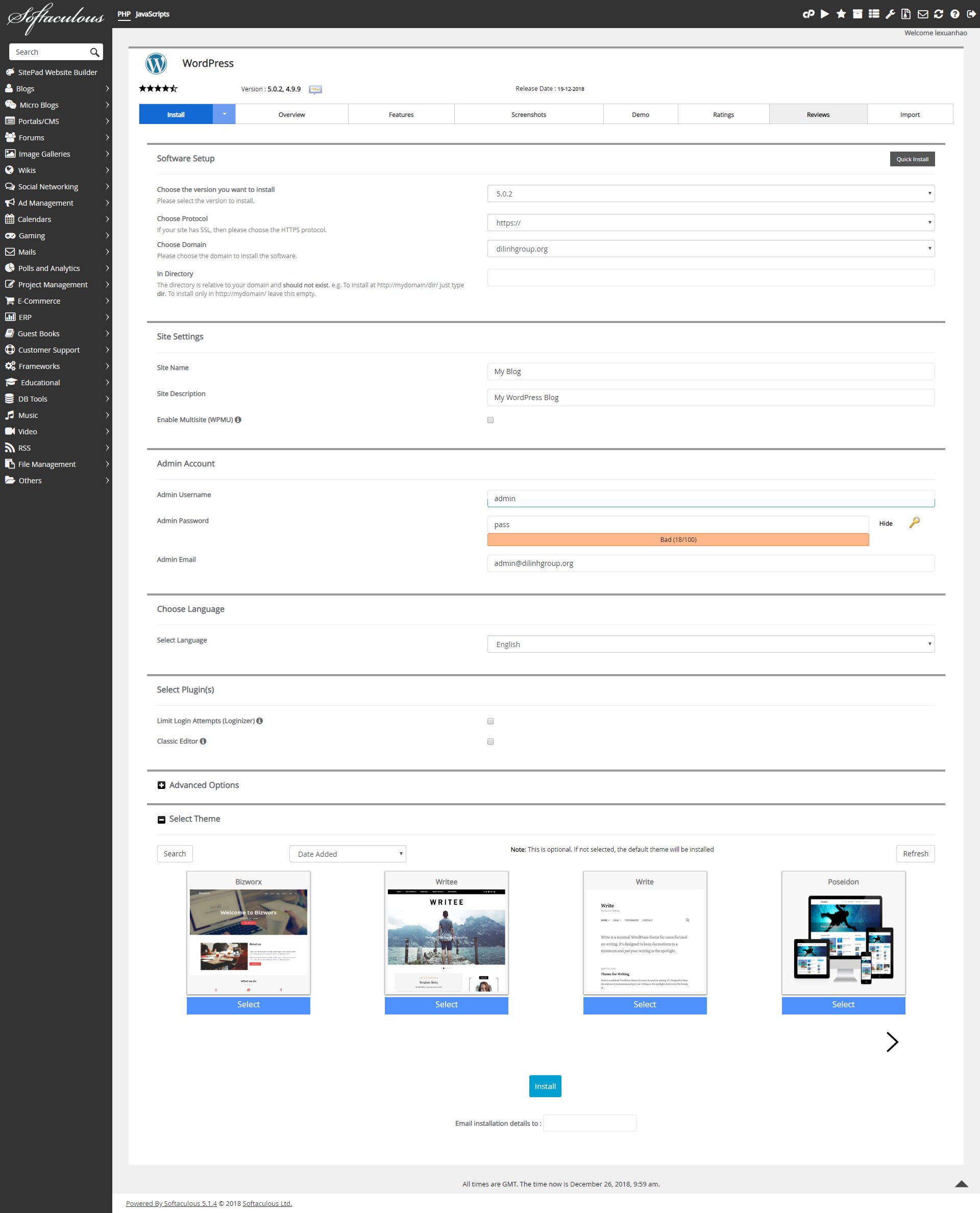
Software Setup :
Choose the version you want to install : Chọn phiên bản WordPress mà bạn muốn cài đặt
Choose Protocol : Chọn giao thức truy cập cho website của bạn ( ví dụ HTTP và HTTPS …)
Choose Domain : Chọn domain mà bạn muốn cài đặt
In Directory : Trong thư mục, phần này để trống nếu bạn cài vào thư mục gốc của mã nguồn, ví dụ bạn muốn cài website của bạn vào thư mục như /public_html/hello thì bạn nhập vào hello tại đây.
Site Settings :
Site Name : Tên trang web
Site Description : Mô tả của trang web
Enable Multisite (WPMU) : Nếu bạn sử dụng WordPress Multisite thì sử dụng phần này
Admin Account :
Admin Username : Tài khoản truy cập wp-admin
Admin Password : Mật khẩu truy cập wp-admin
Admin Email :
Select Language : Tại đây bạn có thể chọn ngôn ngữ trong trang quản trị wp-admin của bạn.
Select Plugin(s) :
Limit Login Attempts (Loginizer) : Tích chọn, Plugin này giúp website của bạn có chức năng đăng nhập sai sau 3 hoặc nhiều lần sẽ bị khóa đăng nhập vào trang quản trị wp-admin
Classic Editor : Tích chọn, Plugin giúp bạn có trình soạn thảo truyền thống của WordPress thay vì sử dụng Gutenberg như hiện tại.
Sau khi điền đầy đủ các thông tin của bạn, bạn chỉ cần nhấn Install là công cụ sẽ cài đặt cho bạn.
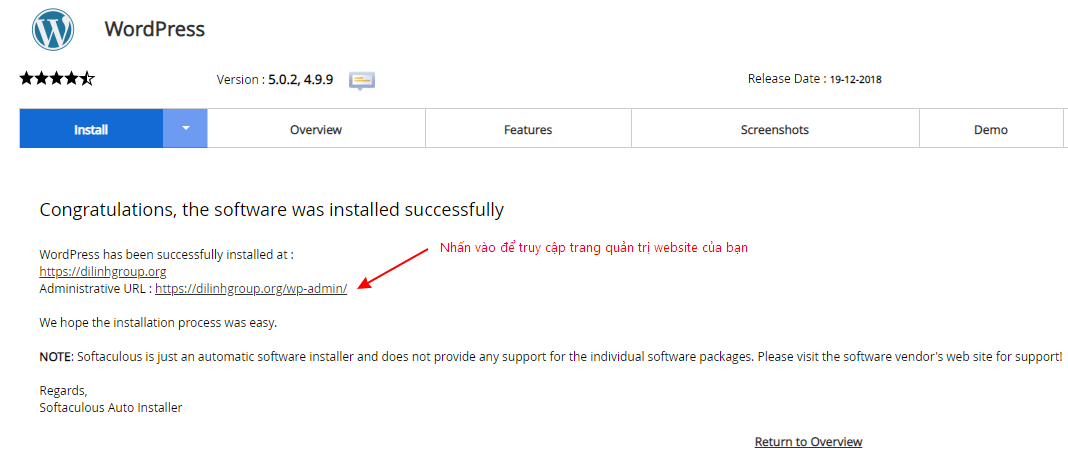
Vậy là bạn đã thực hiện xong phần cài đặt WordPress blog. Bây giờ blog đã sẵn sàng cho bước tiếp theo.
Bước 3. Lựa chọn mẫu giao diện – WordPress Theme
Phần hiển thị của blog được quản lý bởi mẫu giao diện. Khi bạn truy cập vào blog mới, bạn sẽ nhìn thấy tương tự hình ảnh sau:
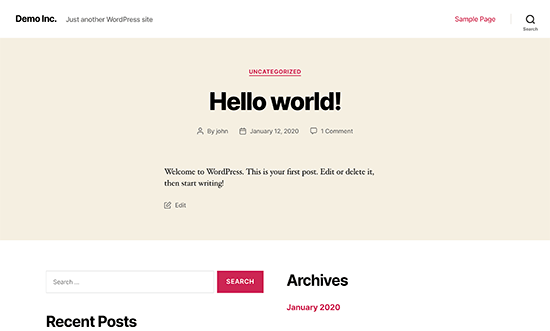
Điều này không hấp dẫn với hầu hết mọi người.
Tùy chỉnh hiển thị của blog là phần thú vị và bổ ích nhất trong hành trình tạo blog WordPress của bạn.
Có hàng trăm nghìn mẫu giao diện được tạo ra, bạn có thể cài đặt và sử dụng cho blog của bạn. Một số thì miễn phí, số còn lại thì phải trả phí.
Bạn có thể đổi mẫu giao diện bằng việc truy cập: Appearance => Themes
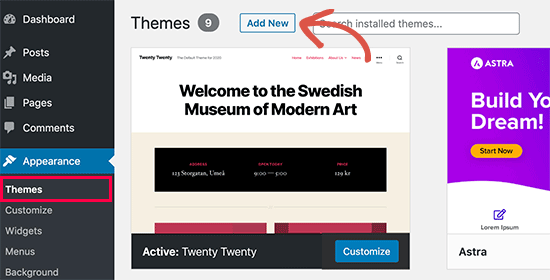
Tiếp tục và nhấn vào nút thêm mới
Tiếp theo bạn sẽ nhìn thấy kết quả khoảng 8200 mẫu giao diện miễn phí có trên WordPress.org, bạn có thể sắp xếp theo phổ biến, mới nhât, đặc sắc, …
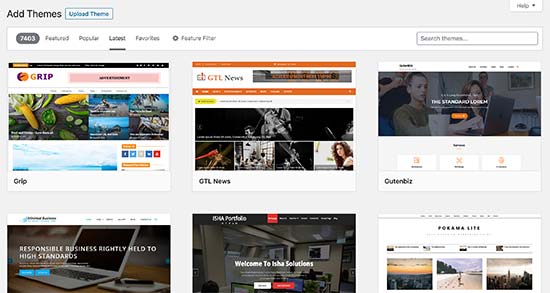
Khi bạn bấm vào 1 mẫu giao diện, sẽ có lựa chọn xem trước và cài đặt, bạn có thể chọn xem trước, tuy nhiên mẫu xem trước thường không đầy đủ, bạn nên tham khảo trang web của nhà phát triển sẽ có bản xem trước đầy đủ và hướng dẫn cài đặt mẫu giao diện.
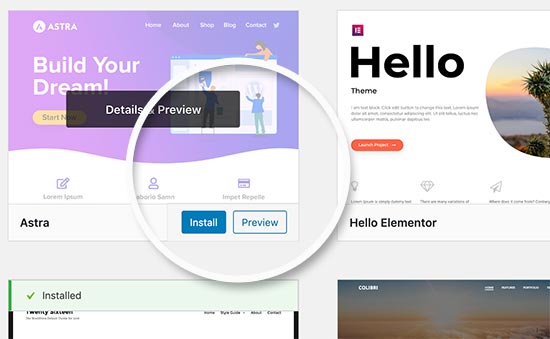
Khi bạn đã tìm được mẫu giao diện ưng ý, hãy bấm Install để cài đặt mẫu giao diện. Sau đó bấm Active để kích hoạt mẫu giao diện.
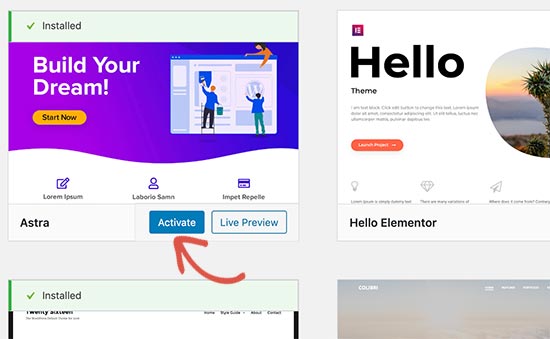
Sau khi bạn kích hoạt mẫu giao diện, bạn có thể truy cập tới phần tùy chỉnh bằng cách chọn Appearance => Customize.
Bạn đã lựa chọn và kích hoạt mẫu giao diện, bây giờ bạn đã sẵn sàng để viết blog đầu tiên.
Bước 4. Viết bài blog đầu tiên
Để bắt đầu viết bài, trên menu trái chọn Posts » Add New
Bạn sẽ nhìn thấy trình soạn thảo bài viết như sau:
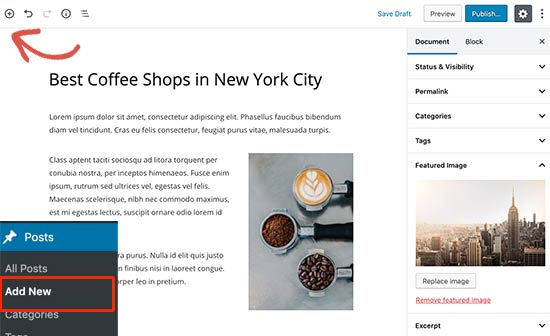
WordPress sử dụng một trình soạn thảo dựa trên khối trong đó mỗi phần tử là một khối. Điều này cho phép bạn tạo bố cục nooijd ung đẹp hơn cho các bài đăng trên blog của mình.
Sau khi bạn viết xong, hãy tiếp tục và nhấn vào nút Publish để xuất bản bài viết lên blog.
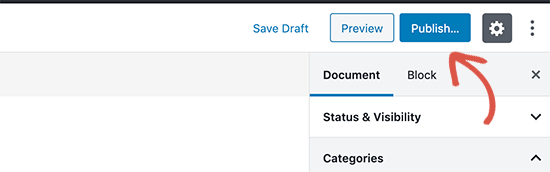
Tại phần bên phải bạn sẽ nhìn thấy các thành phần như Categories, Tags, Image, … nó là phần hỗ trợ phân loại và bổ sung thông tin cho bài viết. Chúng ta sẽ tìm hiểu phần này ở những bài viết khác.
Bước 5. Plugins và tùy chỉnh chức năng
Khi bạn đã viết bài blog đầu tiên, bạn có thể muốn bắt đầu với những việc thêm các thành phần khác trên trang của mình như trang liên hệ, biểu mẫu nhận bản tin, gallery hình ảnh, ….
Để làm các việc trên bạn có thể cần sử dụng thêm các plugins.
WordPress plugin là các ứng dụng giúp bạn bổ sung thêm các tính năng cho website của bạn mà không phải code thêm.
Có khoảng 58.000 plugins trên WordPress.org bạn có thể sử dụng ngay. Điều đó có nghĩa mọi thứ bạn cần thì sẽ có plugin có thể làm được.
Như đã nói, hãy cùng xem cách sử dụng plugin để thêm một số tính năng vào WordPress blog của bạn.
Làm thế nào để xây dựng trang liên hệ trên WordPress
Tất cả website đều cần form liên hệ. Nó cho phép người truy cập website có thể gửi trực tiếp email cho bạn. WordPress không xây dựng có sẵn tính năng form liên hệ, vì vậy bạn cần plugin xây dựng form liên hệ để bổ sung thêm tính năng này.
Có trên 4 triệu website sử dung plugn WP Forms ! Vì vậy chúng ta sẽ sử dụng plugin này để xây dựng form liên hệ cho mình.
Bạn có thể cài đặt plugin bằng cách truy cập trang Plugins » Add New và tìm kiếm WPForms
Tiếp theo, bạn cần bấm vào “Install” để cài đặt và “Active” để kích hoạt plugin. Khi kích hoạt thành công bạn sẽ nhìn thấy menu WPForms ở menu bên trái, sau đó bạn bấm vào Add New
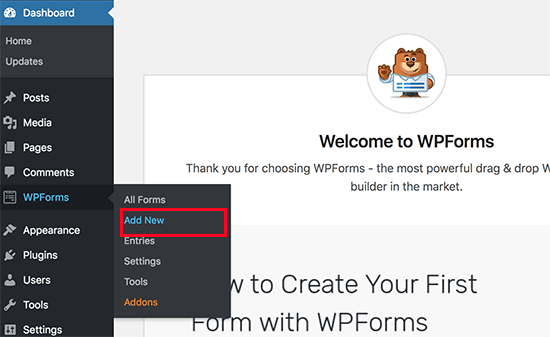
Thao tác này sẽ mở trình soạn thảo WPForms
Đầu tiên, bạn cần nhập tên form liên hệ, sau đó bấm vào “Simple Contact Form” template
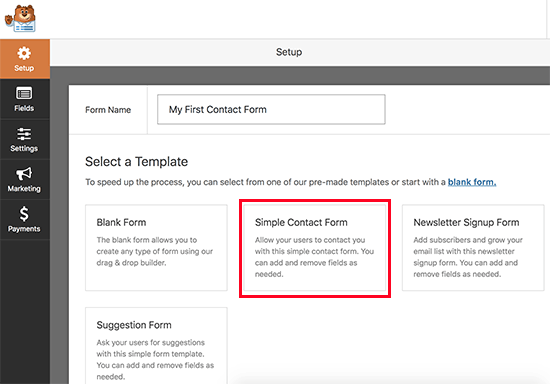
WPForms sẽ tạo form liên hệ đơn giản cho bạn với tất các các thông tin cần thiết. Bạn có thể chọn bất kỳ trường thông tin nào và thay đổi nó haocwj bổ sung thêm trường thông tin ở khung bên trái.
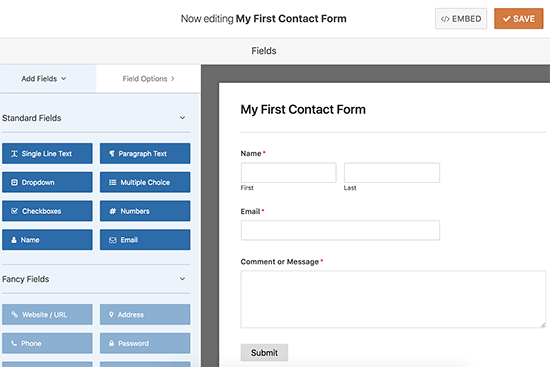
Khi bạn hoàn thành việc chỉnh sửa form, bấm vào “Save” để lưu lại form.
Tiếp theo bạn sẽ cần tạo trang mới bằng cách truy cập Pages » Add New và đặt tên là “Liên hệ”. Trong khung soạn thảo bạn sẽ thêm WP form, tương tự như hình dưới đây
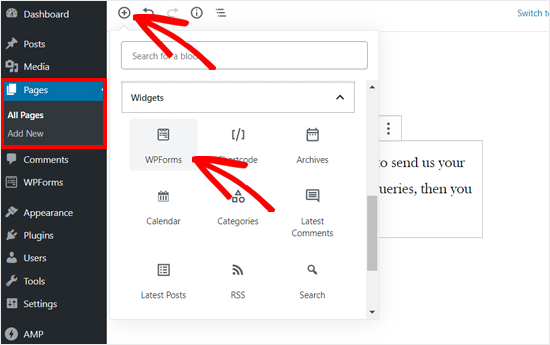
Sau đó, chọn biểu mẫu bạn đã tạo trước đó từ menu thả xuống và WPForms sẽ tải bản xem trước trực tiếp của biểu mẫu trong trình chỉnh sửa.
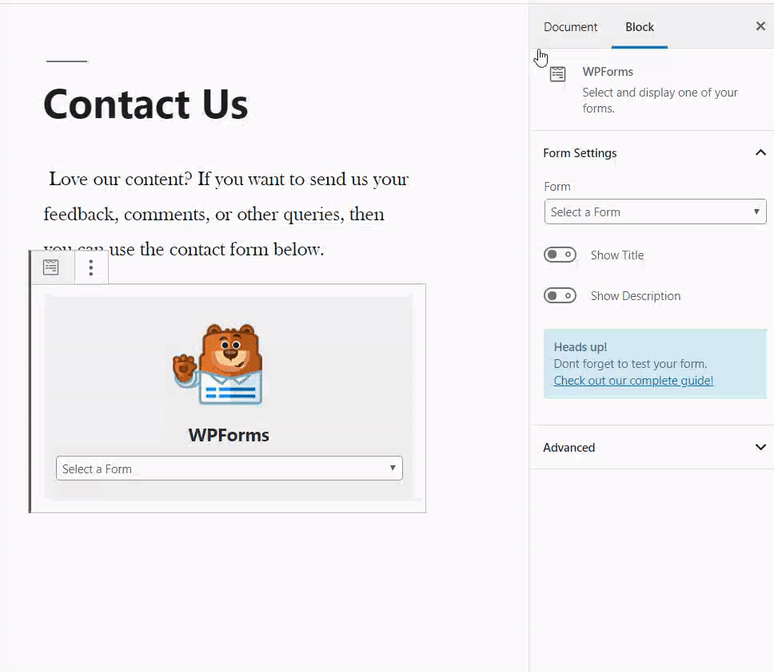
Giờ đây bạn có thể lưu và xuất bản trang và truy cập trang đó trong trình duyệt của mình để xem form liên hệ bạn vừa tạo.
Với blogger, WPForms có thể đáp ứng đủ các yêu cầu của bạn, ngoài việc tạo các form liên hệ bạn có thể cần tạo các mục khảo sát, bình chọn bạn có thể tham khảo thêm các plugin khác hỗ trợ mình.
Làm thế nào để cấu hình Google Analytics Tracking
Google Analytics giúp bạn theo dõi được bao nhiêu người đang xem website của mình, họ đến từ đâu và họ làm gì trên website ?
Tốt nhất bạn nên Google Analytics khi mới bắt đầu vì bạn có thể theo dõi blog của mình phát triển thế nào theo thời gian.
Đầu tiên bạn cần đi tới Google Analytics website và đăng ký sử dụng dịch vụ bằng tài khoản Gmail.
Khi bạn đã đăng nhập, bạn sẽ thấy phần đăng ký sử dụng miễn phí.
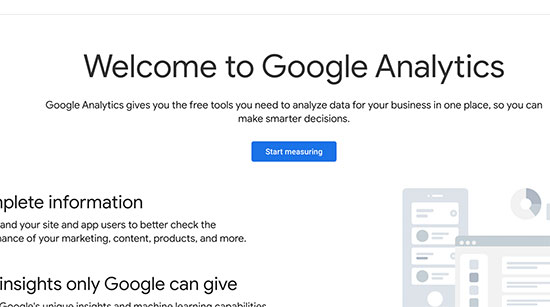
Bạn sẽ cần cung cấp thông tin của bạn và địa chỉ website, sau đó Google Analytics sẽ cung cấp mã (Tracking Code) của bạn.
Bước tiếp theo chúng ta sẽ sử dụng plugin để kết nối tư động tới Google Analytics.
Quay lại với trang quản trị của WordPress, bạn sẽ cài đặt và kích hoạt plugin MonsterInsights . Nó là plugin tốt nhất, miễn phí và dễ sử dụng nhất để két nối với Google Analytics. (sử dụng bởi 3 triệu website).
Khi bạn đã cài đặt và kích hoạt thành công plugin, bạn sẽ đi tới mục: Insights » Settings
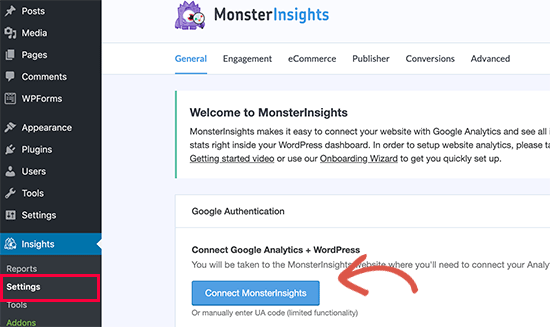
Khi đã tới trang cấu hình, bạn sẽ bấm vào nút “Connect MonsterInsights” để kết nối với Google Analytics.
Thực hiện theo hướng dẫn trên màn hình để hoàn thành việc cài đặt. Khi hoàn thành, bạn sẽ nhìn thấy thông tin thống kê website ngay trong trang quản trị của WordPress.
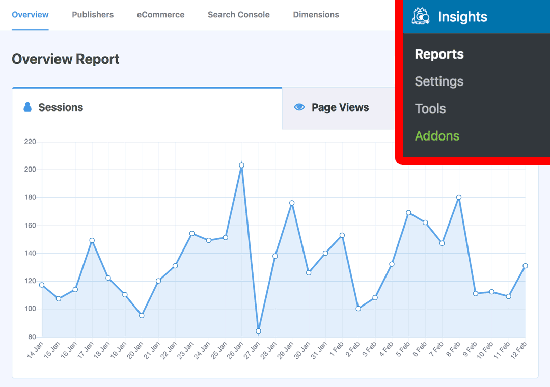
Làm thế nào để tối ưu SEO cho WordPress blog của bạn
Đa số những người mới bắt đầu viết blog sẽ không quan tới SEO, SEO hay tối ưu kết quả tìm kiếm giúp cho người đọc có thể tìm thấy website của bạn trên công cụ tìm kiếm như Google, Bing. Nếu như bạn muốn có nhiều lượt truy cập (traffic) thì điều quan trọng bạn phải tối ưu hóa SEO cho blog ngay từ đầu.
Để bắt đầu, đầu tiên bạn cần cài đặt và kích hoạt plugin All in One SEO. Nó là plugin hỗ trợ tối ưu blog một cách đầy đủ.

Plugin này sẽ có trình hỗ trợ cấu hình và giúp bạn cài đặt. Nó sẽ cài đặt sitemap, viết từ khóa và mô tả phù hợp và nhiều thành phần khác hỗ trợ SEO cho blog.
Ngoài ra bạn có thể thử các plugin SEO khác cho WordPress như: Yoast SEO, The SEO Framework
Một số plugin giúp bạn tùy chỉnh, bổ sung thêm các chức năng cho blog của mình
Có rất nhiều WordPress plugins bạn có thể cài đặt. Thường thì người mới cảm thấy khá khó khăn khi bắt đầu tìm kiếm plugin mà họ cần.
Dưới dây là danh sách các plugin được chọn bởi chuyên gia của chúng tôi, bạn có thể tham khảo khi cần.
- Sao lưu– UpdraftPlus là plugin tốt nhất cho sao lưu dữ liệu. Bạn sẽ cần tạo bản backup định kỳ cho website, nó sẽ có tác dụng cho bạn khi có sự cố xảy ra.
- Bảo mật– Sucuri Security là phần mềm bảo mật miễn phí tốt nhất.
- Hiệu suất – Chúng tôi khuyến khích sử dụng WP Rocket (bản trả phí) hoặc WP Super Cache (miễn phí) để tăng tốc WordPress.
- Thiết kế và tùy chỉnh hiển thị – Chúng tôi khuyến khích bạn sử dụng SeedPro hoặc Divi page builder để thiết kế trang chủ, landing page hoặc tạo mẫu giao diện mới mà không cần phải viết code. Bạn sẽ rất bất ngờ với sức mạnh mà các plugin này mang lại cho blog.
- Lưu lượng & Người đăng ký – Chúng tôi thực sự khuyên bạn sử dụng thông báo đẩy của PushEngage. Chúng sẽ giúp bạn kết nối tới người xem ngay sau khi họ rời khỏi website.
- Email Marketing – Chúng tôi khuyên bạn nên sử dụng Constant Contract như dịch vụ gửi email marketing. Để có thêm nhiều người đăng ký nhận email hãy sử dụng OptinMonster – một plugin miễn phí để tạo chức năng thu thập thông tin email.
Nếu như bạn tò mò về các plugin mà chúng tôi sử dụng để tạo ra trang web này, hãy tham khảo về quá trình xây dựng website của chúng tôi tại đây.
Bạn cần thêm những lời khuyên về sử dụng plugin ? Hãy xem những plugin được khuyến khích sử dụng bởi các chuyên gia của chúng tôi.
Bước 6. Kiếm tiền từ blog của bạn
Bây giờ bạn đã tạo đưuọc website và tùy chỉnh nó theo cách của mình, bạn có thể đang tự hỏi làm cách nào tôi có thể thực sự kiếm tiền từ blog của mình ?
Có nhất nhiều cách khác nhau để kiếm tiền từ blog của bạn. Tuy nhiên, không có cái gọi là kế hoạch làm giàu nhanh chóng.
Đừng để bị lừa bởi những bức ảnh về những chiếc xe hỏi và biệt thự đắt tiền bởi vì những thứ đó đều là giả.
Không giống những bài viết về “Cách kiếm tiền online” kahcs, chúng tôi tạo ra bản hướng dẫn taofn diện nhất về cách kiếm tiền từ website của bạn sử dụng WordPress.

Đó là hướng dẫn hơn 4.000 + từ mà tất cả những ai muốn kiếm tiền bằng blog của mình cần phải đọc. Chúng tôi đã chia sẻ hơn 15 năm kinh nghiệm trực tuyến trong hướng dẫn này.
Miễn là bạn sẵn sàng làm việc chăm chỉ và nỗ lực, bạn sẽ gặt hái được phần thưởng. Hãy nhớ rằng, không có phím tắt nào.
Dưới đây là những cách tốt nhất kiếm tiền từ website của bạn.
1. Google AdSense
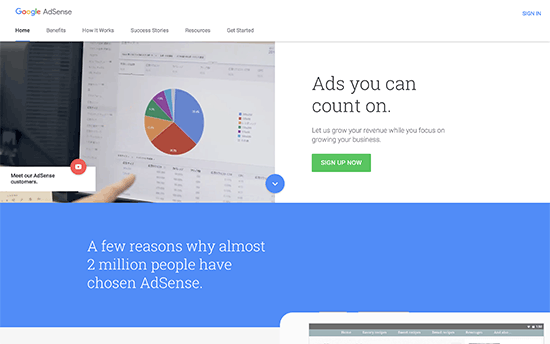
Có rất nhiều bloggers kiếm tiền bằng cách hiển thị quảng cáo trên blog. Nếu bạn tạo blog với mục đích là kiếm tiền thì GoogleAdSense là cách tốt nhất để làm điều này.
Nó là nền tảng quảng cáo trực truyến lớn nhất cho blogger và nhà quảng cáo. Đóng vai trò trung gian giữa bạn và nhà quảng cao, Google cho phép nhà quảng cáo đặt giá thầu cho các từ khóa phù hợp với nội dung của bạn. Điều này cho phép bạn nhận được mức giá tốt nhất có thể cho các quảng cáo.
2. Affiliate Marketing
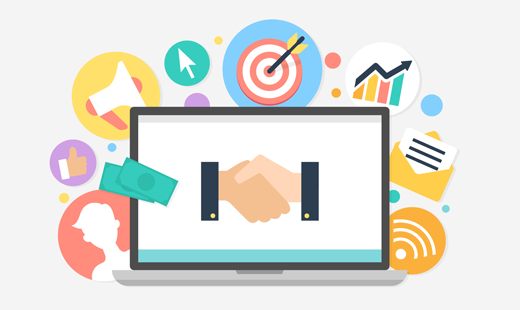
Tiếp thị liên kết là chiến lược kiếm tiền được sử dụng phổ biến thứ hai giữa các blogger. Về cơ bản, bạn giới thiệu sản phẩm / dịch vụ yêu thích của mình cho độc giả và khi họ mua hàng, bạn sẽ nhận được hoa hồng giới thiệu.
Chìa khóa trong tiếp thị liên kết là giới thiệu các sản phẩm và dịch vụ chất lượng cao mà bạn đã sử dụng và tin tưởng. Có rất nhiều plugin và công cụ tiếp thị liên kết dành cho WordPress có thể giúp bạn kiếm nhiều tiền hơn khi quảng cáo các sản phẩm liên kết. Chúng tôi khuyên bạn nên sử dụng PrettyLinks hoặc ThirstyAffiliates như một thứ bắt buộc phải có.
2. Online Store
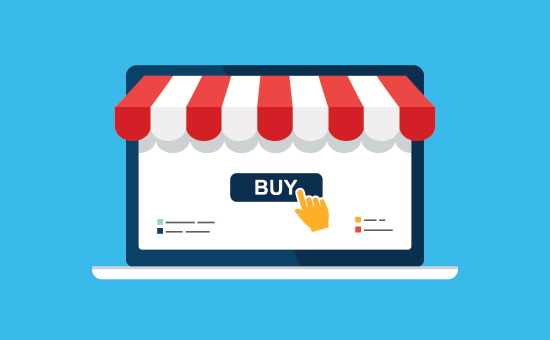
Nhiều blogger kiếm tiền bằng cách bán mọi thứ trực tiếp từ blog của họ. Đây có thể là các sản phẩm thực, các bản tải xuống kỹ thuật số như sách điện tử, tác phẩm nghệ thuật, âm nhạc, v.v. Một số blogger thậm chí còn cung cấp dịch vụ tư vấn.
Chúng tôi khuyên bạn nên sử dụng WooCommerce vì nó là plugin Thương mại điện tử tốt nhất cho WordPress. Nó cũng là nền tảng Thương mại điện tử được sử dụng phổ biến nhất trên thế giới.
Ngoài 3 phương pháp trên, bạn có thể làm được nhiều hơn thế với blog WordPress của mình. Bạn có thể tạo blog WordPress dành riêng cho các bài đánh giá, viết blog thời trang, viết blog ẩm thực với các công thức nấu ăn, v.v. Mỗi loại blog này mang lại cho bạn nhiều cơ hội kiếm tiền độc đáo hơn.
Bạn cũng có thể biến blog của mình thành một trang web thành viên để cung cấp các nội dung và khóa học cao cấp. Chúng tôi có một hướng dẫn chi tiết về cách tạo và bán các khóa học trực tuyến với WordPress.
Bước 7. Làm chủ WordPress
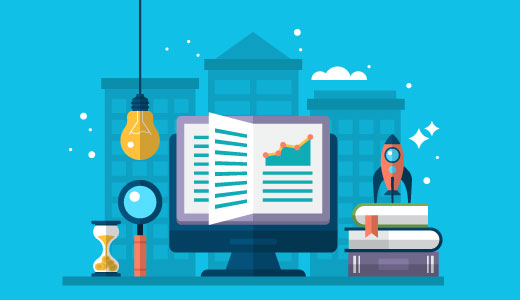
Tại WPNOW, mục tiêu chính của chúng tôi là cung cấp các hướng dẫn WordPress hữu ích tiên tiến, dễ hiểu cho các doanh nghiệp nhỏ, người viết blog và chủ sở hữu trang web WordPress không am hiểu về công nghệ.
Trong trường hợp bạn không tìm thấy câu trả lời cho câu hỏi của mình, đừng lo lắng. Đơn giản chỉ cần sử dụng biểu mẫu liên hệ của chúng tôi để gửi tin nhắn cho chúng tôi. Nhóm hỗ trợ WPNOW toàn thời gian luôn hữu ích của chúng tôi sẽ sẵn lòng hỗ trợ. Chúng tôi thích giúp người dùng bắt đầu với WordPress.
Câu hỏi thường gặp
Tôi có thể tạo blog mà không sử dụng WordPress ?
Chắc chắn, có rất nhiều nền tảng blog khác nhau. Bạn có thể so sánh và lựa chọn nền tảng phù hợp nhất với mình nhưng WordPress vẫn đang là nền tảng tốt nhất để làm blog.
Tôi có thể tạo blog mà không cần có Web hosting ?
Không, Web hosting là nơi lữu trữ dữ liệu, tất cả website đều cần có nó.
Chi phí để bắt đầu 1 blog?
Chi phí sẽ phụ thuộc vào các chức năng mà bạn mong muốn, giao diện bạn sử dụng, plugin bạn mua. Nhưng bạn có thể bắt đầu với những giao diện miễn phí, plugin miễn phí để bắt đầu xây dựng blog của mình.
Tôi có thể kiếm tiền từ blog của mình bằng Google Adsense ?
Chắc chắn, bạn có thể kiếm tiền từ blog của mình bằng Google Adsense, ngoài ra có rất nhiều hình thức khác nữa như mở cửa hàng hoặc làm tiếp thị liên kết.
Làm cách nào để thêm Podcast vào blog ?
Bạn có thể cài đặt plugin PowerPress Podcasting plugin by Blubrry để thêm Podcast một cách dễ dàng.
Tôi có thể thiết kế riêng cho blog của mình mà không cần viết code?
Chắc chắn, WordPress đã có rất nhiều nhà cung cấp trình soạn thảo (builder) để xây dựng giao diện rất tuyệt vời, bạn chỉ cần kéo – thả (drag-drop) để thiết kế giao diện. Bạn có thể tham khảo mẫu giao diện của Astra, Divi,…
Bài viết được dịch từ wpbeginner.com